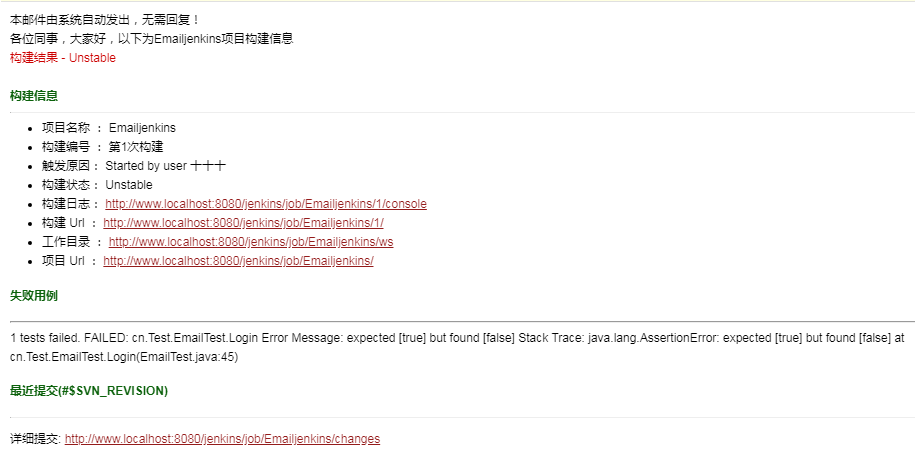完成基于jenkins的持续集成部署后,任务构建执行完成,测试结果需要通知到相关人员。此处介绍如何在jenkins中配置邮件通知的方法。
一、安装邮件插件
系统管理->管理插件->可选插件,选择Email Extension Plugin插件进行安装,安装完成后重启一下Jenkins
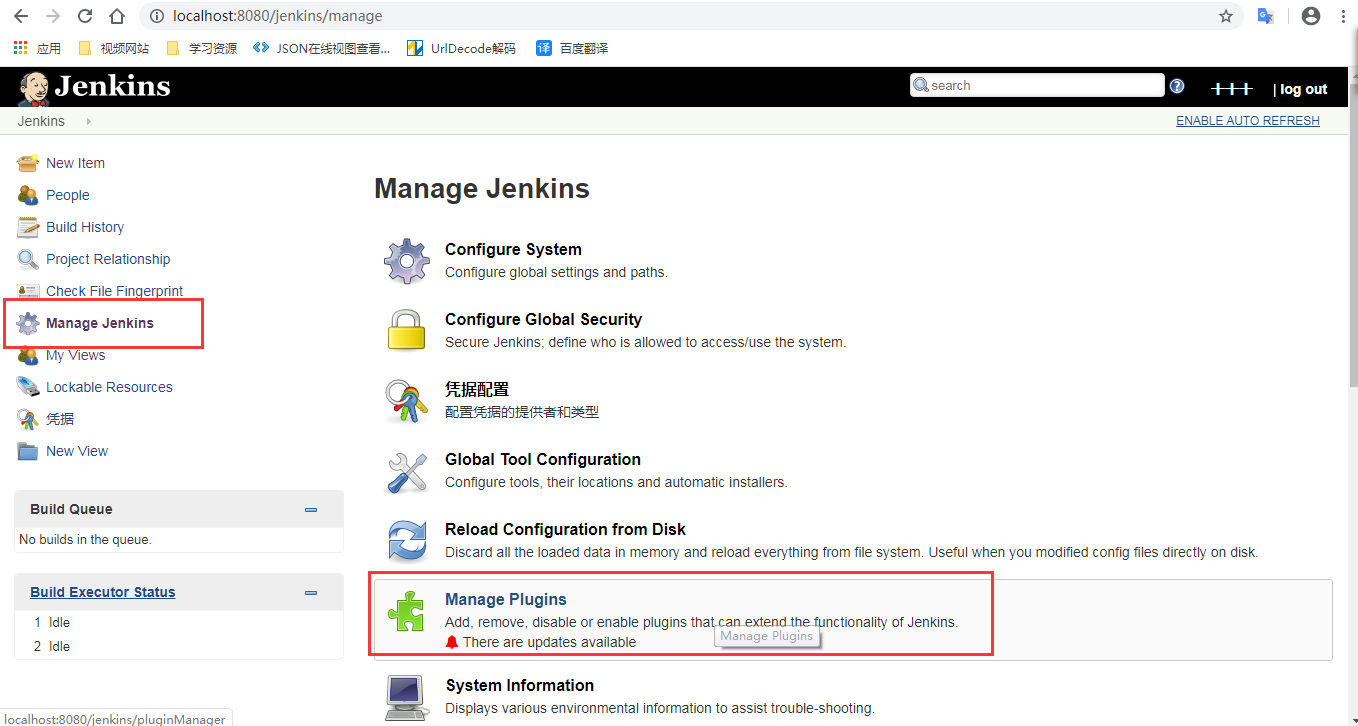
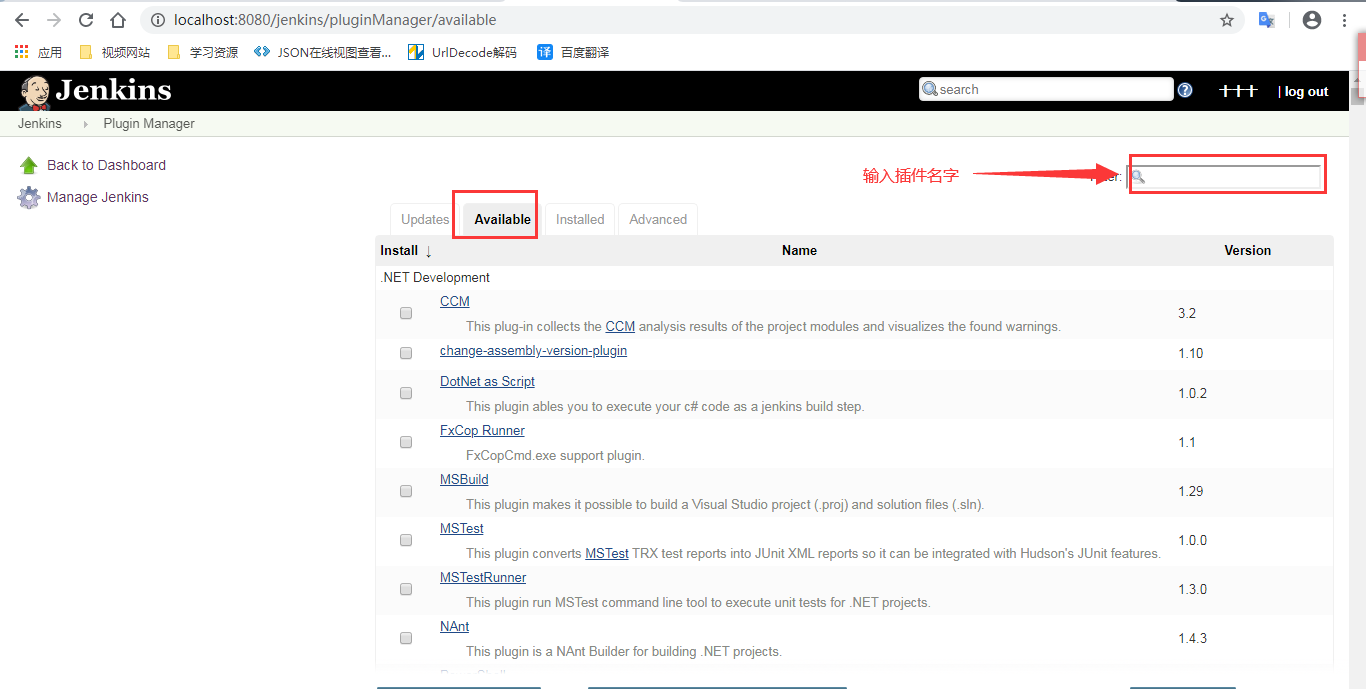
二、系统配置
系统管理->系统设置,配置邮箱
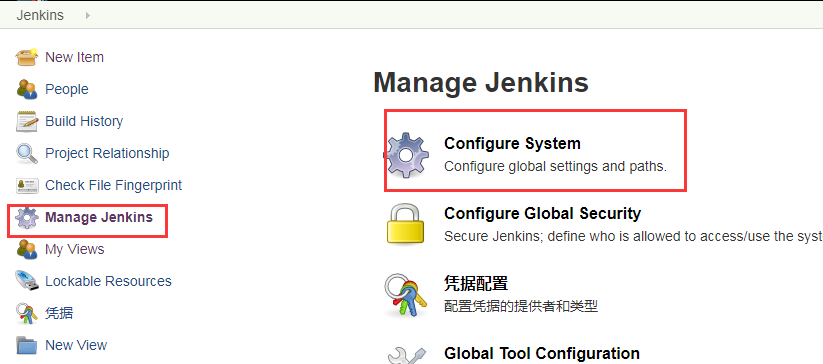
1、设置管理员邮箱地址
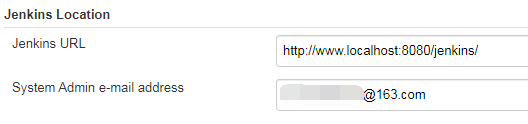
2、设置Extended E-mail Notification
163邮箱授权码获取方法(163邮箱设置页面->客户端授权密码页面中开启,开启后忘记了可以重置)
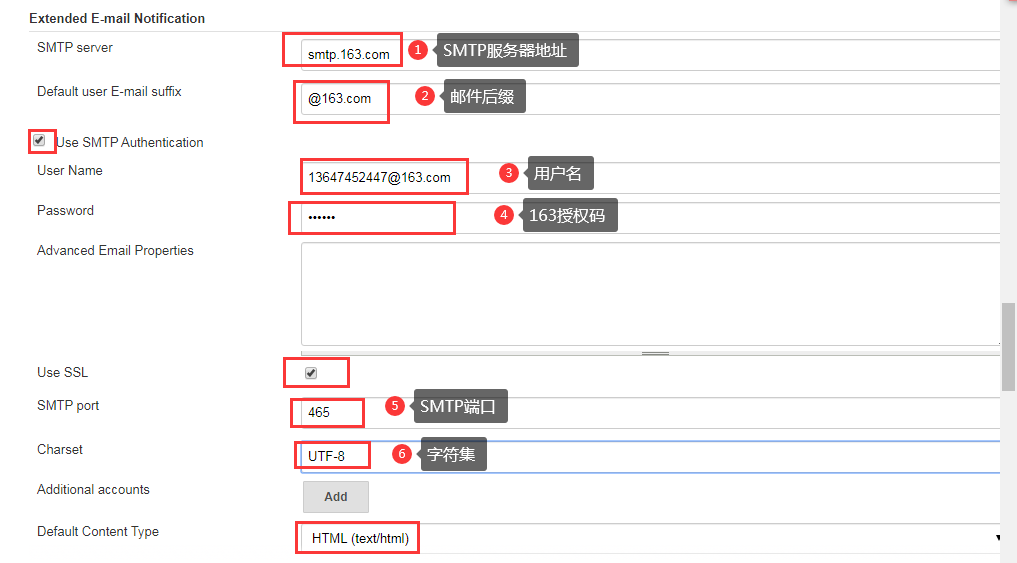
3、配置邮件内容模版
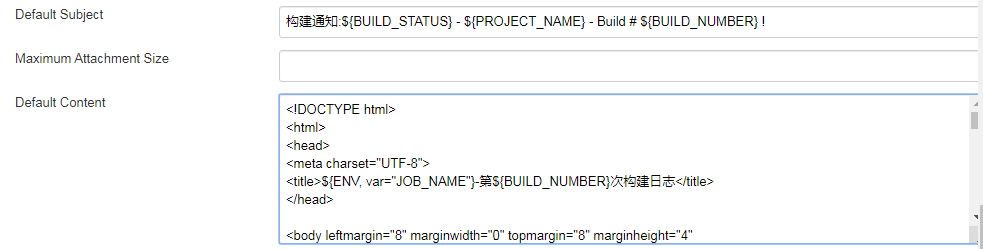
Default SubJect内容如下:
构建通知:${BUILD_STATUS} - ${PROJECT_NAME} - Build # ${BUILD_NUMBER} !
Default Content内容如下:
<!DOCTYPE html> <html> <head> <meta charset="UTF-8"> <title>${ENV, var="JOB_NAME"}-第${BUILD_NUMBER}次构建日志</title> </head> <body leftmargin="8" marginwidth="0" topmargin="8" marginheight="4" offset="0"> <table width="95%" cellpadding="0" cellspacing="0" style="font-size: 11pt; font-family: Tahoma, Arial, Helvetica, sans-serif"> <tr> 本邮件由系统自动发出,无需回复!<br/> 各位同事,大家好,以下为${PROJECT_NAME }项目构建信息</br> <td><font color="#CC0000">构建结果 - ${BUILD_STATUS}</font></td> </tr> <tr> <td><br /> <b><font color="#0B610B">构建信息</font></b> <hr size="2" width="100%" align="center" /></td> </tr> <tr> <td> <ul> <li>项目名称 : ${PROJECT_NAME}</li> <li>构建编号 : 第${BUILD_NUMBER}次构建</li> <li>触发原因: ${CAUSE}</li> <li>构建状态: ${BUILD_STATUS}</li> <li>构建日志: <a href="${BUILD_URL}console">${BUILD_URL}console</a></li> <li>构建 Url : <a href="${BUILD_URL}">${BUILD_URL}</a></li> <li>工作目录 : <a href="${PROJECT_URL}ws">${PROJECT_URL}ws</a></li> <li>项目 Url : <a href="${PROJECT_URL}">${PROJECT_URL}</a></li> </ul> <h4><font color="#0B610B">失败用例</font></h4> <hr size="2" width="100%" /> $FAILED_TESTS<br/> <h4><font color="#0B610B">最近提交(#$SVN_REVISION)</font></h4> <hr size="2" width="100%" /> <ul> ${CHANGES_SINCE_LAST_SUCCESS, reverse=true, format="%c", changesFormat="<li>%d [%a] %m</li>"} </ul> 详细提交: <a href="${PROJECT_URL}changes">${PROJECT_URL}changes</a><br/> </td> </tr> </table> </body> </html>
4、设置邮件触发器
点击Default Triggers...后勾选触发条件

可根据实际情况选择触发条件,此处选择 总是
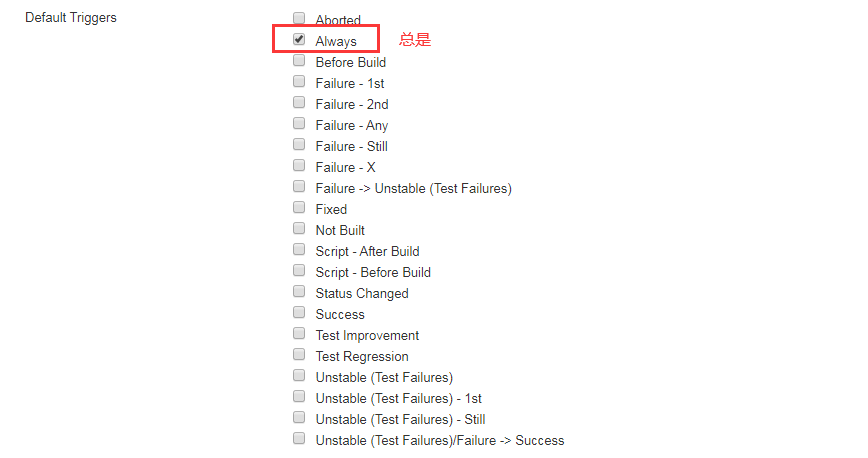
5、设置Jenkins默认的E-mail Notification
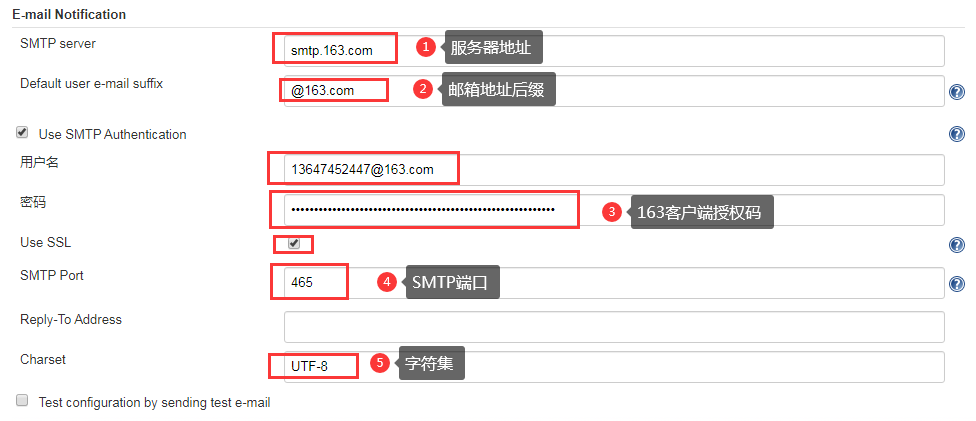
配置完成后点击保存
三、项目配置
完成系统设置后,还需要给需要构建的项目进行邮件配置。
1、进入项目设置界面
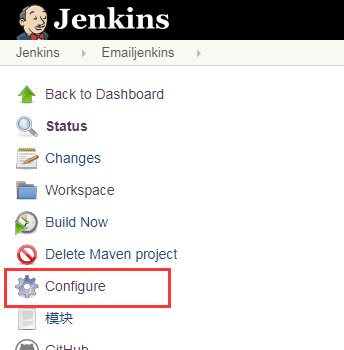
2、配置构建后操作模块
进入构建后操作的模块

点击 Post-build Actions,选择Editable Email Notification
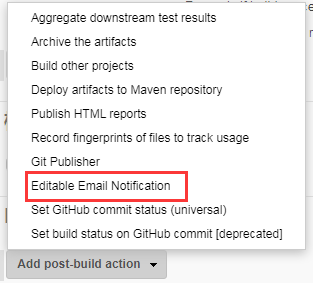
然后会看到下面的内容,设置如下:
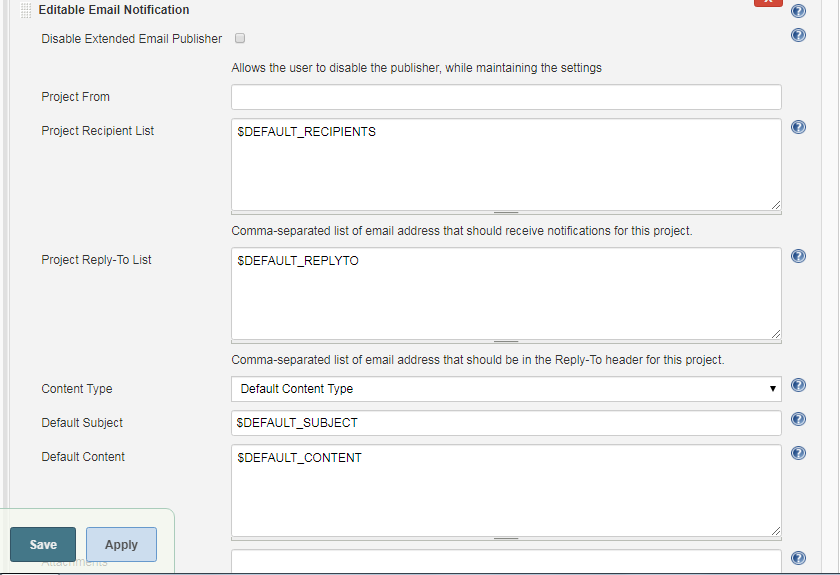
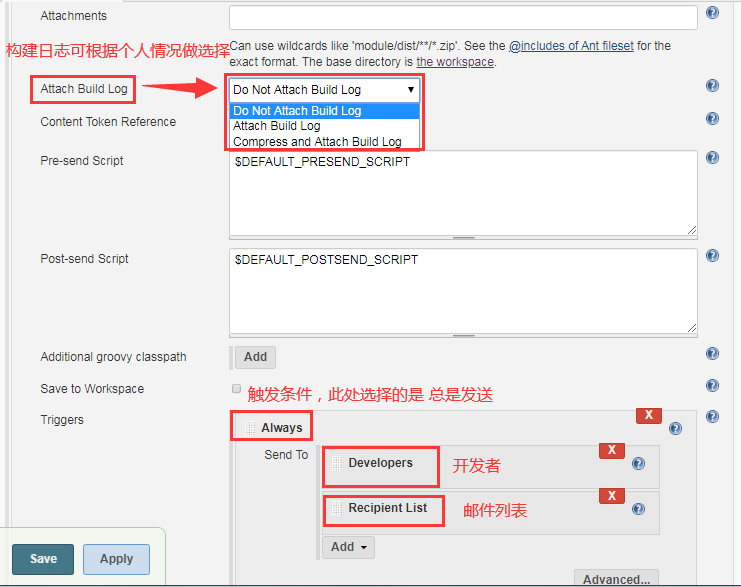
设置完成后点击 保存(Save),构建项目完成后邮箱收到的邮件如下图: